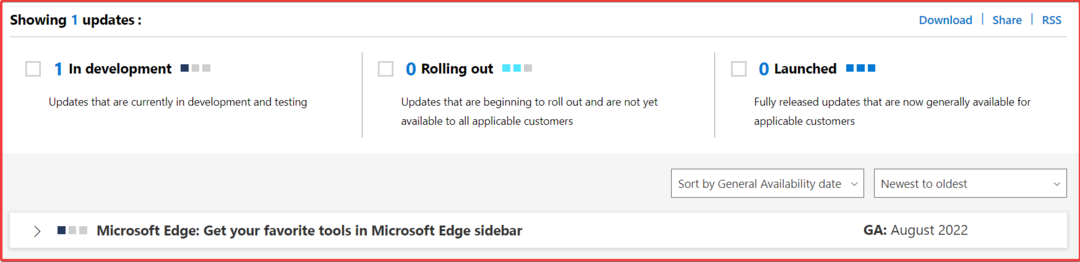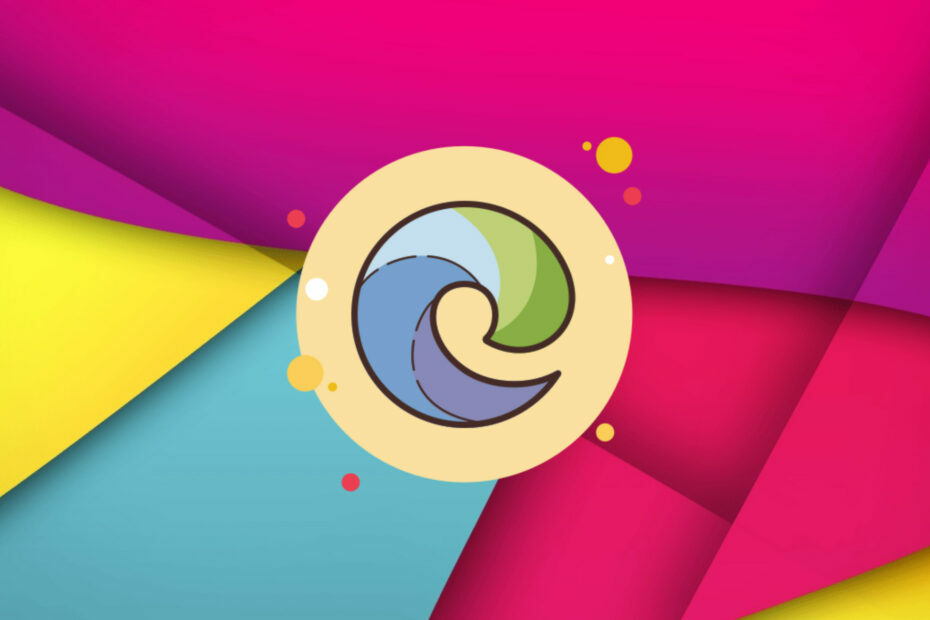Setel ulang Microsoft Edge di Windows 10: – Versi baru dari jendela diluncurkan oleh Microsoft telah membawa berbagai perubahan baik dari segi fitur, dan aplikasi. Salah satu aplikasi penting adalah web browser baru, yaitu Microsoft Edge. Meskipun itu memberi Anda lebih cepat pengalaman menjelajah dan memiliki kinerja yang ditingkatkan, ada kesalahan tertentu yang ditemukan di dalamnya baru-baru ini. Kadang-kadang, di beberapa sistem, ditemukan bahwa halaman selamat datang lebih sering muncul tanpa persetujuan pengguna. Juga, masalah lain seperti kerusakan halaman web, penampilannya yang aneh bilah alat,Pengaturan menu dan pop-up yang sering muncul pasti pernah dialami oleh sebagian besar dari Anda. Anda akan mencoba menguninstall program secara keseluruhan. Tapi kemudian, itu tidak mungkin dengan Microsoft Edge, meskipun mungkin bekerja dengan semua browser lain.
Untuk mengatasi masalah Microsoft Edge seperti itu, beberapa pengaturan ulang dapat dilakukan yang mungkin dapat membantu Anda. Biarkan saya membawa Anda melalui beberapa metode dasar yang perlu Anda ikuti. Ini memerlukan beberapa perubahan yang perlu dilakukan di Pengaturannya.
METODE RESET MICROSOFT EDGE DI WINDOWS 10
Atur ulang melalui Powershell.
Ini menghapus dan mendaftarkan ulang data inti di Microsoft Edge. Ambil kembali semua data dan buat titik pemulihan sistem sebelum melanjutkan, untuk membantu Anda jika terjadi kegagalan.
LANGKAH 1 - Buka folder yang diberikan di bawah ini dan hapus seluruh data di dalamnya.
C:\Pengguna\%nama pengguna%\AppData\Local\Packages\Microsoft. MicrosoftEdge_8wekyb3d8bbwe
Ganti your_user_name dengan nama pengguna komputer Anda

LANGKAH 2 – Buka Windows Powershell dari menu Start. Klik kanan dan pilih run as administrator.

LANGKAH 3 – Ketik perintah berikut ketika diminta untuk memasukkan Anda. Tekan tombol Enter setelah selesai.
Get-AppXPackage -AllUsers -Nama Microsoft. MicrosoftEdge | Foreach {Add-AppxPackage -DisableDevelopmentMode -Register "$($_.InstallLocation)\AppXManifest.xml" -Verbose}
LANGKAH 4 - Setelah Anda mendapatkan pesan seperti yang ditunjukkan di bawah ini, itu berarti seluruh data dihapus dan Microsoft edge didaftarkan ulang. Restart PC Anda untuk merasakan perubahannya.

Harap Anda menemukan ini berguna. Cobalah.